注: このヘルプセンターの記事は、Search Labs 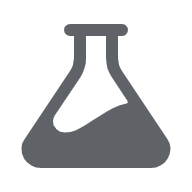 の「AI による概要など」の試験運用版を有効にしているユーザーを対象としています。AI による概要の横に Search Labs アイコン
の「AI による概要など」の試験運用版を有効にしているユーザーを対象としています。AI による概要の横に Search Labs アイコン 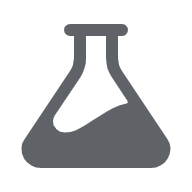 が表示されていない場合は、この試験運用版が有効になっていません。検索における AI による概要をご覧ください。
が表示されていない場合は、この試験運用版が有効になっていません。検索における AI による概要をご覧ください。
「AI による概要など」は、Search Labs の試験運用中のサービスです。より多くの Google 検索で AI による概要を表示したり、検索で生成 AI の追加機能を利用したりできます。「AI による概要など」は、Search Labs の SGE(生成 AI による検索体験)と呼ばれる試験運用版に代わるものです。「AI による概要など」の試験運用版が利用できる地域について詳しくは、こちらをご覧ください。
ヒント:
- Search Labs で「AI による概要など」の試験運用版を有効にすると、AI による概要の横に Search Labs のアイコン
が表示されます。
- AI による概要の横に Search Labs アイコン
が表示されていない場合は、この試験運用版が有効になっていません。検索における AI による概要をご覧ください。
必要なもの
- Android スマートフォンまたはタブレット。
- Google アプリ
、Chrome
、Firefox
、または Opera
の最新バージョン。
- 13 歳以上である。18 歳未満の場合、Search Labs と一部の試験運用版は、米国内において英語でのみご利用いただけます。
- ご自身で管理する個人の Google アカウント。 現在のところ、Search Labs とその試験運用版は、Google Workspace for Education アカウントを含む Google Workspace アカウントではご利用いただけません。
Search Labs をご利用いただける言語と国や地域をご確認ください。
検索結果に「AI による概要など」を表示する
- Android デバイスで Google アプリ
、Chrome
、Firefox
、または Opera
を開きます。
- シークレット モードをオフにして Google アカウントにログインしていることを確認します。
- Google で検索を行います。AI による概要や他の試験運用中の生成 AI の機能が利用可能な場合は検索結果に表示されます。
- 一部の検索: AI による概要を生成できる場合があります。
- その他の検索: AI による概要は利用できません。
Search Labs で「AI による概要など」をオンまたはオフにする
- Android デバイスで Google アプリ
、Chrome
、Firefox
、または Opera
を開きます。
- シークレット モードをオフにして Google アカウントにログインしていることを確認します。
- 上部の Labs アイコン
[管理]
をタップします。
- [AI による概要など] をオフ
またはオン
に切り替えます。
注: Search Labs で [AI による概要など] をオフにしても、検索のすべての AI による概要が無効になるわけではありません。AI による概要は、ナレッジパネルなどの他の機能と同様に Google 検索の一部であり、オフにすることはできません。
フィードバックを送信
特定の AI による概要に関するフィードバックを送信する皆様からのフィードバックを AI による概要の改善に役立ててまいります。フィードバックをお送りいただく方法は次のとおりです。
- 概要を評価する:
- 各概要の下部に、高評価アイコン
と低評価アイコン
が表示されます。
- 概要が役に立ったと思われる場合は、
をクリックします。詳細を記載する場合は、[その他のフィードバックを共有] をクリックします。
- 概要が役に立たない、不正確である、偏見がある、またはその他の問題があると思われる場合は、
をクリックします。詳細を記載する場合は、[問題を報告] をクリックして、問題の内容に最も当てはまるカテゴリを選択します。
- 各概要の下部に、高評価アイコン
- 詳細を共有する:
- フィードバックの内容を正確に把握できるよう、詳しい情報をテキスト フィールドに追加してください。
- 送信する:
- [送信] をクリックしてフィードバックを送信します。
↵
- Android デバイスで Google アプリ
、Chrome
、Firefox
、または Opera
を開きます。
- シークレット モードをオフにして Google アカウントにログインしていることを確認します。
- 画面上部の Labs アイコン
をタップします。
- [AI による概要など] カードの下部にある [フィードバック] をタップします。